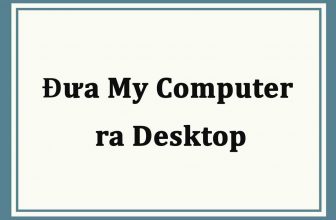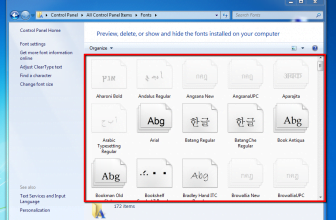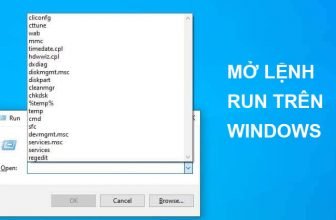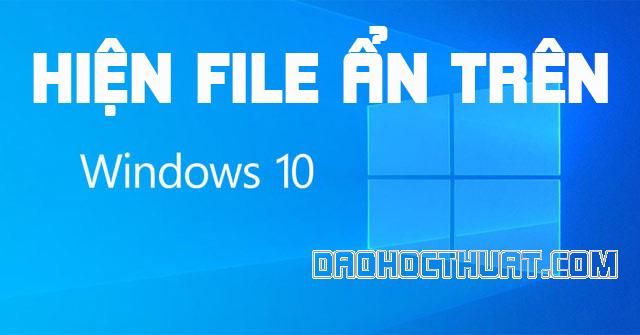Thanh Taskbar bị treo, không phản hồi là một trong những vấn đề khó chịu nhất trong Windows 11. Thông thường, người dùng phàn nàn rằng các biểu tượng hệ thống được ghim và không hoạt động trên diễn đàn, nút Start không tải Start Menu khi nhấp vào, v.v. Đôi khi, Windows 11 Thanh tác vụ có thể không nhấp được sau khi cập nhật Windows.
Nếu bạn đang gặp phải lỗi Thanh Taskbar Windows 11 không hoạt động / đơ hoặc sự cố treo. Chuyển đến phần tiếp theo để xem hướng dẫn tất cả trong một để khắc phục lỗi thanh Taskbar Windows 11 của bạn.
Cách Sửa lỗi Thanh Taskbar Win 11 không hoạt động
Đôi lúc lỗi thanh Taskbar Windows 11 không hoạt động do một số nguyên nhân rất đơn giản. Và bạn có thể áp dụng một số cách sau để kiểm tra và fix lỗi nhé.

Cách sửa lỗi Thanh Taskbar Windows 11 không hoạt động
Restart lại máy tính
Hầu hết thời gian, một số vấn đề có thể được giải quyết bằng cách khởi động lại đơn giản. Để khắc phục sự cố Thanh Taskbar Windows 11 không phản hồi hoặc không hoạt động, bạn cũng có thể khởi động lại PC của mình bằng cách làm theo một cách trong bài đăng này – Cách Shutdown hoặc Restart lại Máy tính Windows 11 của bạn.
Nếu Thanh tác vụ không hiển thị, hãy tắt PC bằng cách nhấp vào nút Nguồn, sau đó khởi động lại bằng cách nhấp vào nút tương tự.
Restart Services
Nếu Thanh Taskbar của Windows 11 bị lỗi khi tải hoặc không phản hồi, bạn có thể nhấn Ctrl + Shift + Esc để khởi chạy Trình quản lý tác vụ. Trong tab Processes, nhấp chuột phải vào Windows Explorer và chọn Restart.
Sau đó, vào Chi tiết, tìm các dịch vụ được liệt kê bên dưới, nhấp chuột phải vào từng mục và chọn Kết thúc nhiệm vụ.
- SearchIndexer.exe
- SearchHost.exe
- ShellExperienceHost.exe
- RuntimeBroker.exe
Chạy dòng lệnh Command Prompt (CMD)
Khi gặp phải Thanh tác vụ của Windows 11 không hoạt động sau khi cập nhật, bạn có thể khắc phục sự cố này bằng cách chạy lệnh trong cửa sổ CMD.
Bước 1: Nhấn Ctrl + Shift + Esc để mở Task Manager trên Windows 11.
Bước 2: Nhấp vào File > Run new task.
Bước 3: Trong trường Open, gõ cmd, tích vào ô Create this task with administrative privileges và bấm OK để mở CMD.
Bước 4: Gõ lệnh này – reg xóa HKCU SOFTWARE Microsoft Windows CurrentVersion IrisService / f && shutdown -r -t 0 và nhấn Enter. Sau khi PC khởi động lại, thanh Taskbar có thể hoạt động bình thường.
Cài đặt lại UWP
Để khắc phục Thanh tác vụ Windows 11 không tải / phản hồi hoặc Thanh tác vụ Windows 11 bị treo, bạn có thể thử cài đặt lại UWP (Chương trình Windows chung) cơ bản thông qua Windows PowerShell.
Bước 1: Nhấn Win + X để mở menu ngữ cảnh và chọn Windows PowerShell (Admin).
Bước 2: Gõ lệnh này – Get-AppxPackage -AllUsers | Foreach {Add-AppxPackage -DisableDevelopmentMode -Register “$ ($ _. InstallLocation) AppXManifest.xml”} và nhấn Enter.
Chỉnh sửa tệp XMAL
Thanh tác vụ của Windows 11 không hoạt động? Bạn có thể khắc phục sự cố này bằng cách chỉnh sửa tệp XAML (Ngôn ngữ đánh dấu ứng dụng có thể mở rộng) trong Registry Editor. Đây là những gì bạn nên làm:
Bước 1: Nhấn Win + R, gõ “regedit” và nhấn OK để mở Registry Editor.
Bước 2: Điều hướng đến HKEY_CURRENT_USERSoftwareMicrosoftWindowsCurrentVersionExplorerAdvanced.
Bước 3: Nhấp chuột phải vào thư mục Advanced và nhấp vào New > DWORD (32-bit) Value, đặt tên là EnableXamlStartMenu.
Bước 4: Nhấp đúp vào nó để thay đổi dữ liệu giá trị thành 0.
Gỡ cài đặt bản cập nhật
Nếu bạn gặp phải vấn đề Thanh Taskbar Windows 11 không hoạt động sau khi cập nhật, bạn có thể giải quyết vấn đề bằng cách gỡ cài đặt bản cập nhật gần đây mà bạn đã cài đặt.
Bước 1: Để gỡ cài đặt bản cập nhật trong Windows 11, bạn có thể truy cập ứng dụng Cài đặt bằng cách nhấn Win + I.
Bước 2: Vào Windows Update> Update history.
Bước 3: Nhấp vào Uninstall update, chọn bản cập nhật mục tiêu và nhấp vào Uninstall để xóa bản cập nhật khỏi PC của bạn.
Mời bạn xem thêm cách Fix lỗi Thanh Taskbar trên win 10 không hoạt động
Lời kết
Việc ra mắt Windows 11 đang được nhiều người chờ đón và cài đặt. Tuy nhiên có thể vì một số lý do cập nhật nên xảy ra tình trạng lỗi thanh Taskbar trên Windows 11 không hoạt động. Với những cách bên trên sẽ có thể giúp bạn giải quyết được lỗi này.